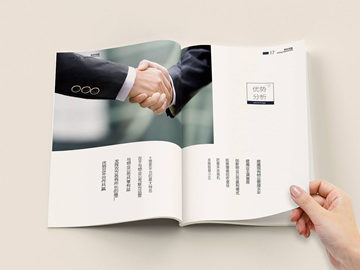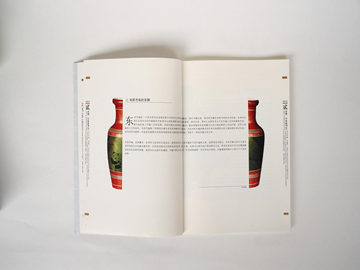摘要:如何轻松制作会议记录表格
准备
在开始制作会议记录表格之前,需要准备以下的材料和工具:
微软Excel或Google Sheets
会议议程和安排
列出参加会议的人员名单
根据会议
如何轻松制作会议记录表格
准备
在开始制作会议记录表格之前,需要准备以下的材料和工具:
- 微软Excel或Google Sheets
- 会议议程和安排
- 列出参加会议的人员名单
根据会议议程和安排,建立表格的列头。通常会议记录表格的列头应该至少包含以下内容:
- 会议日期
- 会议地点
- 会议主题
- 出席人员名单
- 问题/议程项目
- 进展和决定
- 行动计划
设计
根据需要,为表格设置样式和格式。可以使用Excel或Google Sheets中提供的预设样式,也可以根据个人喜好进行自定义。下面是一些设计表格的提示:
1. 设置颜色和字体
使用适当的颜色和字体来使表格更加易读、具有吸引力。使用一种或两种较为突出的颜色来突出表格中的重点信息。例如,可以使用深蓝色或红色来标识重要的时间节点或工作状态。
2. 添加格式
使用格式化选项来增强表格的可读性。例如,设置列宽、对齐方式、字号和字体等等。通过添加斜体、粗体、下划线等等来强调特定的信息,以便读者更容易地找到和理解这些信息。
3. 加入图标图像
增加小图标和图像可使表格更加丰富有趣。在单元格中添加小图标并且根据需要更改其颜色和大小是一种有效的方式。你可以在图标库中搜索你喜欢的图标,例如,可以使用一个提醒图标来标记行动计划或一个信封图标表示重要的电子邮件。
输入数据
当表格设计好后,就可以开始记录会议的详细信息。以下是在表格中输入数据的关键步骤:
1. 输入列头
按照预定的列头格式输入会议内容。确保所有信息都按格式正确输入。如果会议主题有变化或有什么特殊事件需要记录,可以添加新的列或行。
2. 添加出席人员名单
在列头下面添加参会人员的名单,它们将作为表格的第一行。输入人员姓名时一定要精确无误。
3. 填写参会人员信息
输入每个参会者的详细信息,例如全名、职务、公司或任何其他必要的信息。确保每个人员的信息都正确输入。
4. 记录会议详细信息
输入会议中所有举行的议程项目、问题、进展、决定和行动计划。确保对每个项目都进行记录,尽可能详细且准确地描述每个项目。
保存和分享
一旦表格填写完毕,可以将它保存到你的本地计算机或云存储中。在本地存储或在 Google Drive 中创建一个共享文件夹,以便在需要时,你或其他参会者都可以轻松地访问和编辑此表格。同时,记得定期备份表格。
在制作会议记录表格时,确保遵循适当的格式和设计,同时准确、全面地记录会议中的所有要点。最后,共享表格以便所有参会者都可以在会议结束后回顾和理解会议的细节和行动计划。